Windows XP ofrece a sus usuarios la posibilidad de crear cuentas. Gracias a esto, varias personas pueden trabajar en una computadora, mientras que cada cuenta es, por así decirlo, una cuenta personal. Así, es posible restringir el acceso de personas no autorizadas a información importante, así como prevenir acciones de su parte que puedan afectar negativamente el desempeño de programas especiales o de todo el sistema operativo.
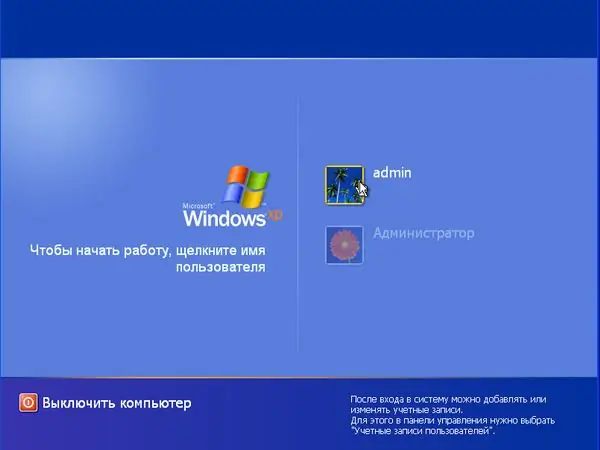
Instrucciones
Paso 1
Para crear un administrador de computadora, haga clic izquierdo en el botón "Inicio", luego vaya a la pestaña "Panel de control". Verá una lista de funciones de software del sistema operativo Windows XP, entre las cuales busque y haga clic en el icono "Cuentas de usuario del sistema".
Paso 2
Se abrirá una ventana de trabajo de esta sección frente a usted. Debes ir a la línea "Crear una cuenta" y luego ingresar el nombre de la nueva cuenta. Ahora marque la casilla junto al artículo "Administrador de computadoras". En esta etapa, se configura la cuenta. En este caso, puede cambiar el nombre, seleccionar un avatar, crear y posteriormente, si es necesario, cambiar la contraseña. En este menú, también puede cambiar el estado de la cuenta o eliminarla por completo.
Paso 3
Crea una contraseña que solo tú conozcas. Al mismo tiempo, debería ser fácil de recordar e incomprensible para los demás. En el campo para confirmar la contraseña, introdúzcala nuevamente. Es posible que no cree protección, pero esto está plagado del hecho de que cada usuario podrá iniciar sesión con una cuenta de administrador.
Paso 4
Cuando se carga el sistema operativo, se muestran el nombre y la imagen de la cuenta con la firma "Administrador". Haga clic en la imagen e ingrese la contraseña en la ventana emergente. De la misma manera, puede iniciar sesión en "Cuentas de usuario" y crear una vista de la cuenta con discapacidades.






